HP Firmware
Zoals u wellicht in het nieuws heeft gelezen of gehoord, lanceerde HP rond september 2016 een massale firmware update om een aantal compatible series volledig uit te sluiten van hun printers.
Dit herhaalden ze nogmaals in september 2017.
HP probeerde de volgende series uit te schakelen:
-HP 932/933
-HP 934/935
-HP 950/951
-HP 970/971
Somige patronen van de 934/935, 950/951 (SCC) & de 970/971 series werden hierdoor beïnvloed. Inmiddels zijn er voor al deze patronen nieuwe chips geproduceerd, mocht u echter nog een oudere chip hebben kunt u onderstaande oplossing gebruiken:
Na veel klachten van klanten heeft HP de originele firmware beschikbaar gemaakt. Dit betekent dat consumenten, indien gewenst, hun firmware op legale wijze kunnen terugzetten naar het punt toen de compatible cartridges nog gewoon geaccepteerd werden.
Dit klinkt als een hele operatie, maar dat is het gelukkig niet.
Wat heeft u nodig?
-Een usb kabel om uw printer te verbinden met uw computer
-Een internet verbinding
Stap 2: Vul uw modelnummer in, zoals in onderstaand schema
(In dit voorbeeld maken we gebruik van een Officejet Pro 6830)
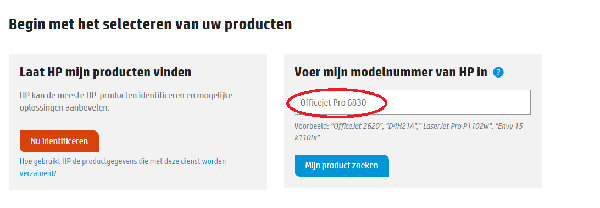
Stap 3: Selecteer uw printer uit de lijst, vervolgens ziet u onderstaande pagina.
Stap 4: Klik op het plusje om de opties voor Firmware ‘uit te laten vouwen’
Stap 5: Controleer of het de firmware betreft van 13 september 2017.
Indien dit het geval is klik dan op ‘Downloaden’
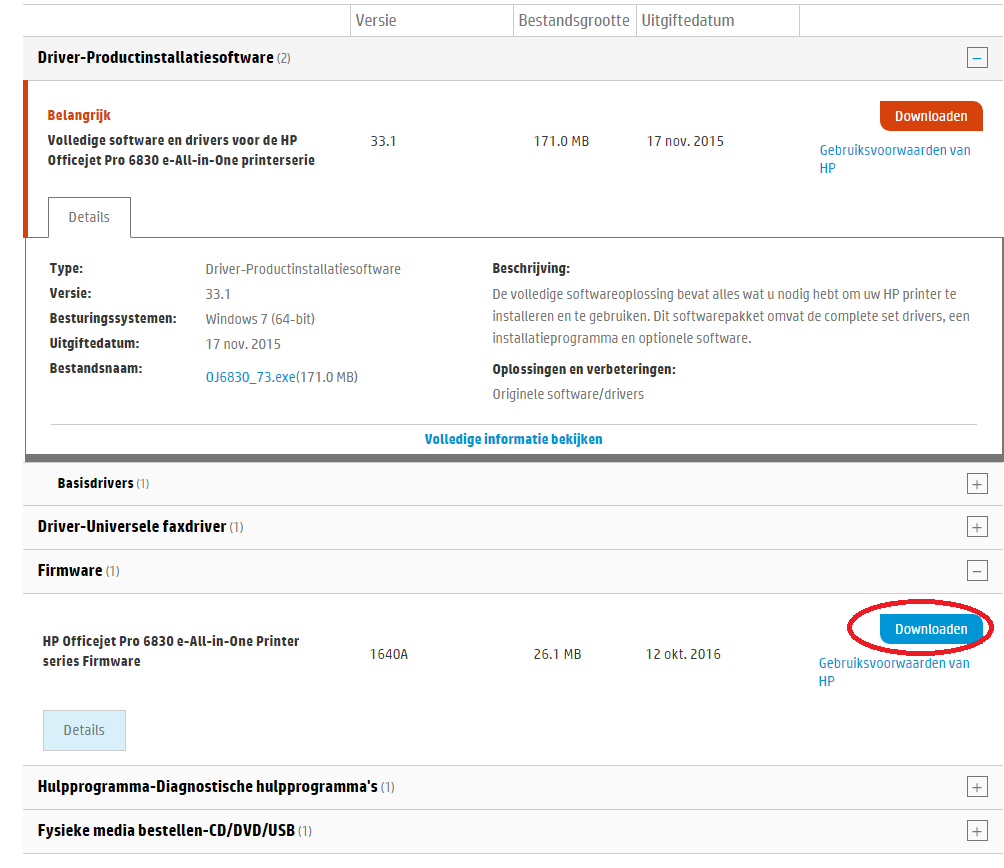
Stap 6: Zorg ervoor dat de optie ‘HP Download- en installatieassistent gebruiken’ is aangevinkt.
Klik vervolgens op Volgende.
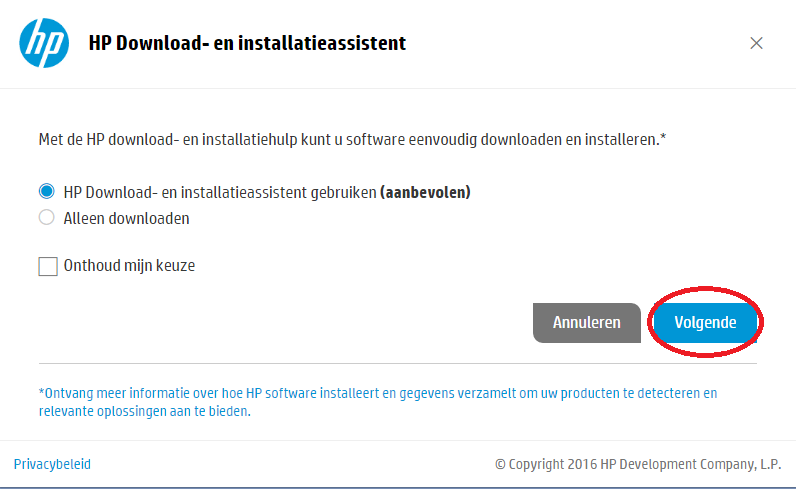
Er komt een nieuw venster tevoorschijn, klik hier op OK.
Stap 7: Zodra het downloaden gereed is, klikt u op deze om te beginnen met het installatieproces
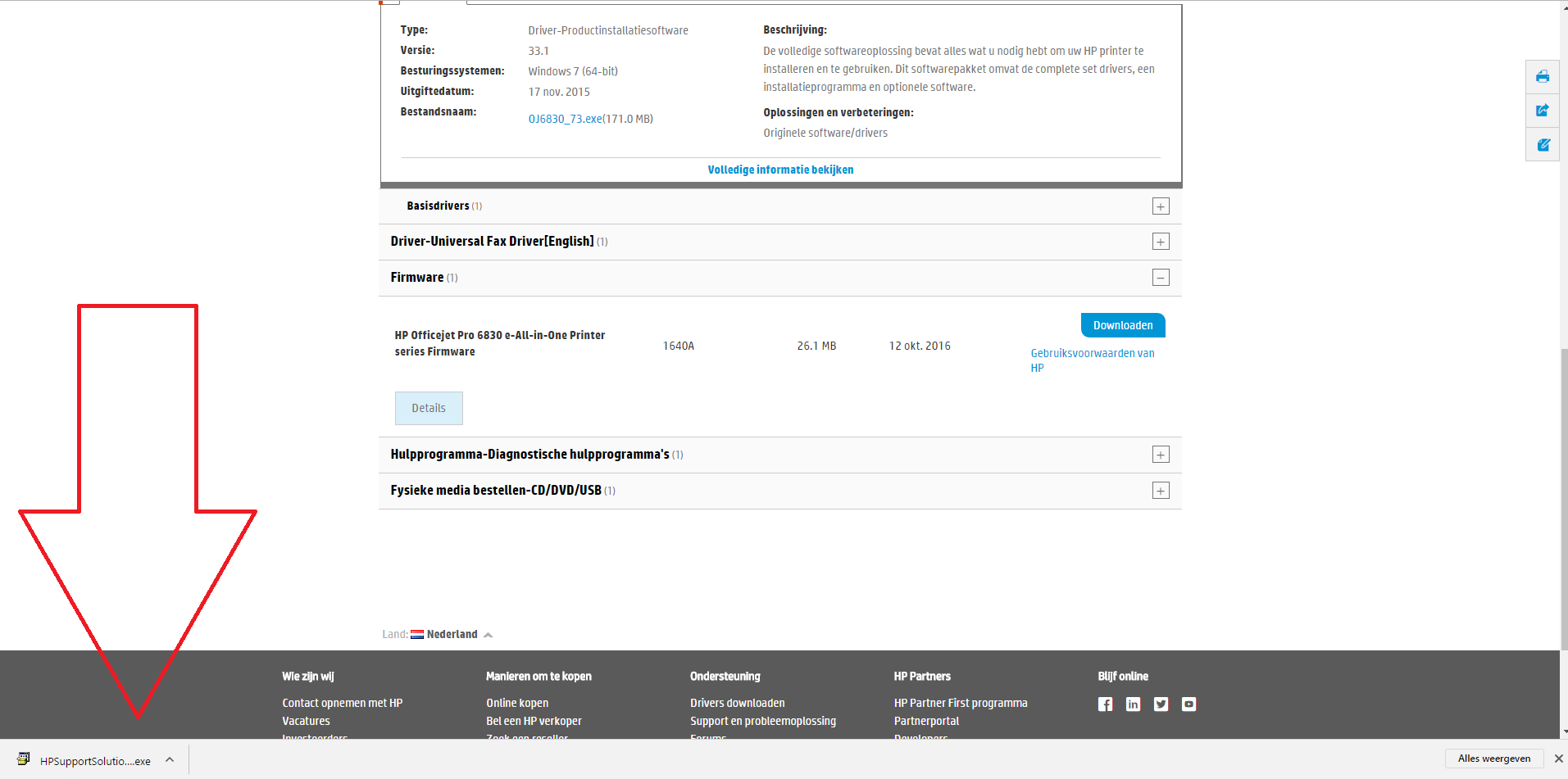
Windows zal u een melding geven, u kunt op Uitvoeren klikken.
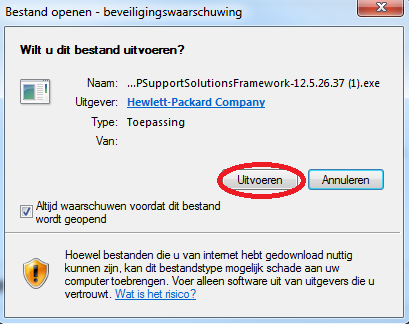
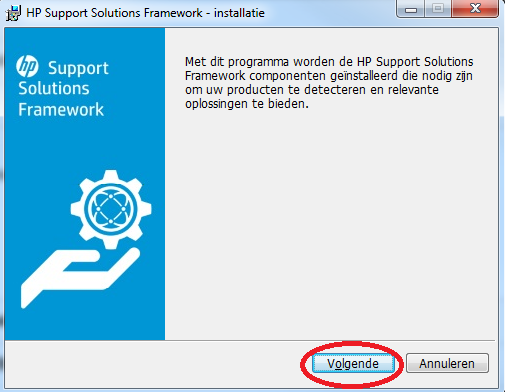
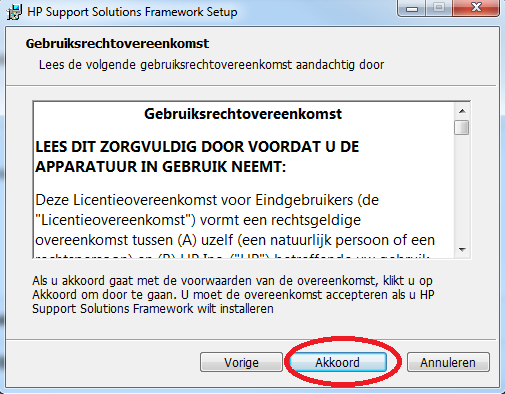
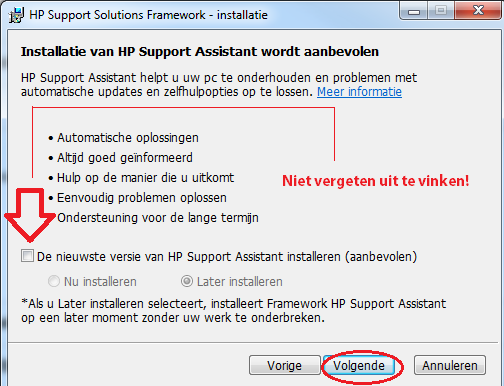
U heeft de HP Support Assistent niet nodig, dit is hetgeen wat er in eerste instantie voor zorgde dat u geen compatible cartridges kon gebruiken.
Nu we alles hebben aan- en uitgevinkt wat we willen hebben kunnen we beginnen aan de installatie van de volautomatische firmware updater.
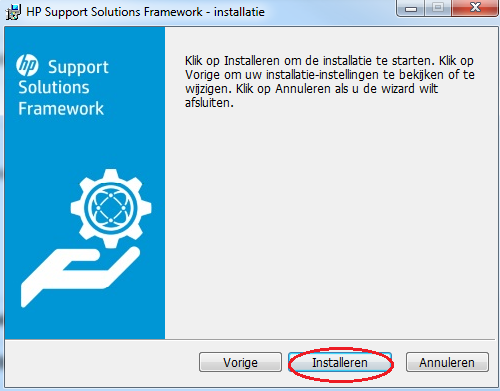
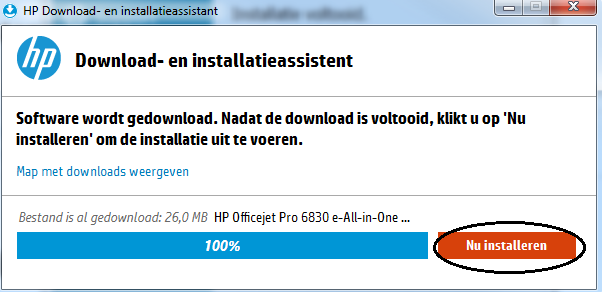
Het programma zal een verbinding tot stand proberen te brengen met internet, Windows zal u dus vragen of u deze toegang wilt toestaan.
Let op: Als u een thuisgebruiker bent, vink dan ook de tweede optie aan!
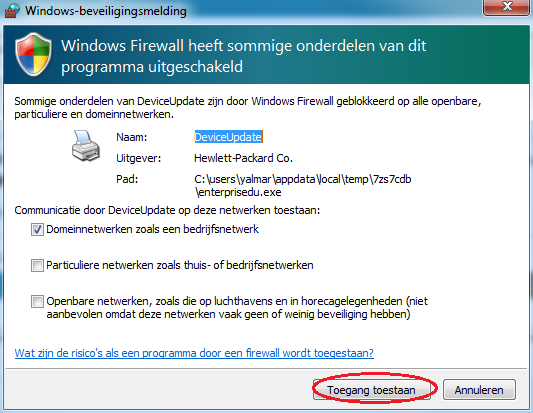
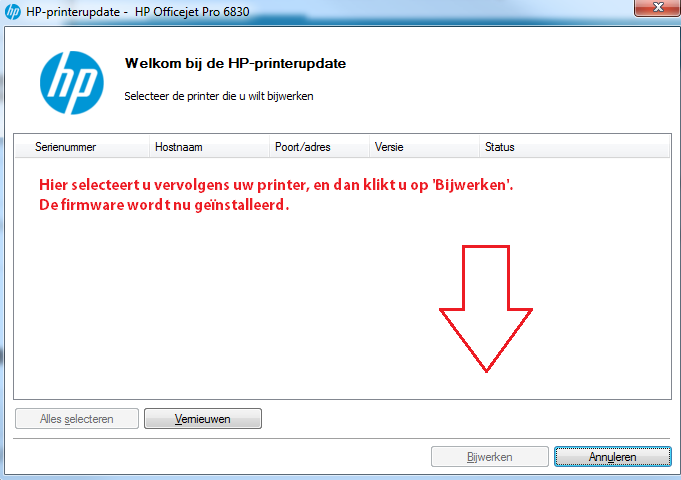
Zodra dit proces is afgerond kunt u de printer opnieuw op laten starten. Vervolgens plaatst u de cartridges.
Gefeliciteerd, u kunt weer zelf bepalen welke cartridges u wilt aanschaffen.
Veel printplezier gewenst!

